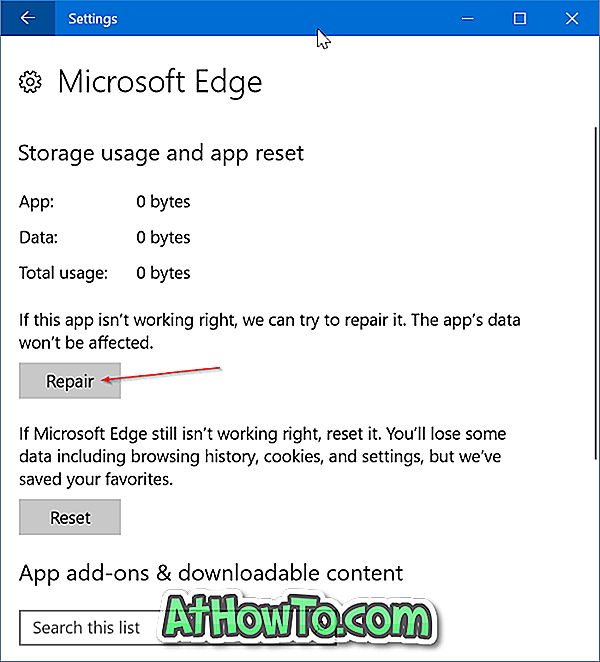Windows 10, par défaut, indexe plus de 500 types de fichiers sur votre PC. Cela signifie que la recherche Windows affiche tous les types de fichiers dans les résultats de la recherche. Seuls les fichiers chiffrés ne sont pas indexés par défaut dans Windows 10.
Selon la manière dont vous utilisez votre PC, vous pouvez ou non souhaiter voir certains types de fichiers apparaître dans les résultats de recherche Démarrer / barre des tâches et Explorateur de fichiers. Par exemple, vous pouvez empêcher les fichiers d’image d’apparaître dans les résultats de la recherche.

Les utilisateurs qui partagent souvent leurs ordinateurs avec d'autres peuvent souhaiter empêcher certains types de fichiers d'apparaître dans les résultats de recherche.
Comme dans le cas des versions antérieures, Windows 10 vous permet également d'ajouter ou de supprimer des types de fichiers de l'index de recherche. En utilisant ce paramètre, vous pouvez configurer la recherche Windows pour qu’elle arrête d’afficher facilement certains types de fichiers.
Dans ce guide, nous verrons comment configurer la recherche Windows pour ne plus afficher certains types de fichiers dans les résultats de la recherche.
Masquer des types de fichiers spécifiques des résultats de recherche dans Windows 10
REMARQUE: En plus des types de fichiers, vous pouvez également configurer la recherche Windows en affichant certains fichiers (et non des types de fichiers) dans les résultats de la recherche. Reportez-vous à notre guide sur la façon de masquer des fichiers et des dossiers dans les résultats de la recherche pour éviter que vos fichiers importants apparaissent dans les résultats de la recherche.
Étape 1: dans le champ de recherche Démarrer / barre des tâches, tapez Options d'indexation, puis appuyez sur la touche Entrée pour ouvrir la boîte de dialogue Options d'indexation. Vous pouvez également ouvrir le Panneau de configuration, modifier les icônes Afficher par en petites, puis cliquer sur Options d'indexation pour l'ouvrir.

Étape 2: Cliquez sur le bouton Avancé pour ouvrir la boîte de dialogue Options avancées.

Étape 3: Basculez vers l’onglet Types de fichiers . Ici, vous pouvez voir tous les types de fichiers actuellement indexés par la recherche Windows. Pour ajouter un nouveau type de fichier, tapez simplement le type de fichier, puis cliquez sur le bouton Ajouter.

Pour supprimer un type de fichier de la recherche Windows, localisez-le dans la liste, décochez la case en regard de celui-ci, puis cliquez sur le bouton OK .
Lorsque la boîte de dialogue suivante s’affiche, cliquez sur le bouton OK pour commencer à reconstruire l’index de recherche.

Notez que le type de fichier peut continuer à apparaître jusqu'à ce que la recherche Windows effectue une nouvelle indexation des fichiers. Cela se produit généralement dans quelques heures.